水泳のメドレーで4人の選手の各種目のタイムを計り、どの選手にどの種目
を泳がせるのが一番いいタイムなのかを知りたいというご質問を届きました。
今回からはこの表を作成しながらお勉強していきたいと思います。
できあがりイメージはこちらです。
1.タイム実績の表を作成
1)文字入力
エクセルを開くと直接入力モードになっていますから、文字をいれる場合は
まず、言語バーの入力モードをひらがなの「あ」にしておきます。
F1にタイム実績といれます。G2から横にクロール、背泳ぎ、バタフライ
平泳ぎといれます。F3から下にA、B、C、D、本当はここには個人のお名前が
入ります。
2)書式設定
G3からJ6までを選択します。
セルの書式設定から、表示形式を選び、ユーザー定義で種類のところを
ご覧ください。yyyy/m/dとあれば2003/2/5などと日付を表示します。
h:mm:ssとあれば1:32:12などと表示されて、これは1時間32分12秒のことです。
今回は秒の1/100のところまでほしいのですから、mm:ss.0を選び
頭のところのmm:を消して、後に0を一ついれて、ss.00とします。
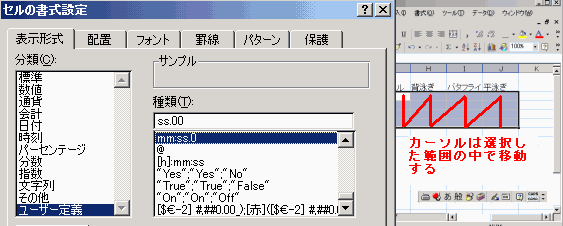
3)データ入力
直接入力モードにして順に00:31.25、00:33.25、00:32.98、00:34.26と
エンターキーで確定しながら入力していきます。32.25などと表示されます。
それぞれがクロールを泳いだときのベストタイムです。下まで
いったときにエンターキーを押すと、あらかじめ範囲を選択してあるので、
自動的に背泳ぎのところに入力できます。34.36、33.39、35.26、37.02、
34.33、36.62、37.59、38.22、37.55、38.22、35.23、38.66となるようにいれます。
4)罫線と塗りつぶし
選択範囲以外の場所をクリックして選択を解除します。途中で間違えたり、
エンターを2回押してしまったりした場合はシフトキーとエンターキーで
戻ってください。F2をクリックしてからシフトキーを押しながらJ6をクリック
して表全体を選び、罫線ボタンから田をクリックして、線をいれます。
G2からJ2まで4つのセルには塗りつぶしの色からそれぞれ薄い色をいれ、
フォントサイズを10にし、センタリングします。セル幅を整えます。
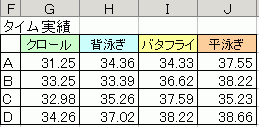
2.組み合わせ表と組み合わせタイムを作成
A8に組み合わせ表といれます。G2からJ2までのセルをコピーして、A9からD9
とG9からJ9までに貼り付けます。文字と一緒に色や周りの罫線もコピーされます。
4人で4種目を泳ぐ場合、考えられる組み合わせは24通りですから、それぞれ
手入力してみました。これ以上増えるとかなり大変な作業になりますが、
この程度でしたら、組み合わせを考えながら書いてみるのもたのしいですね。
A10からE33とG10からL33にも田で罫線をひいておきます。
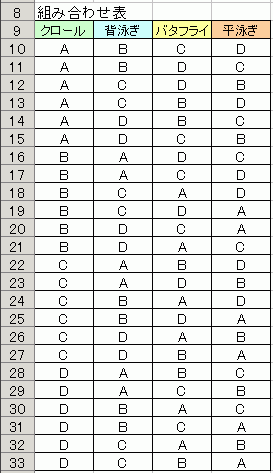
F3からF6にいれたものと少しでも違うと同じ人と認識してくれませんから
今回は半角と全角の違いなどに注意しましょう。ここに実在のお名前をいれる
場合も、習慣的に姓と名の間に半角スペースをいれるなどしていることも
考えられるので、新たにここに入力するよりはコピーしたほうが正確です。
3.計算式
1)エクセル2002の特徴
エクセル2002になって、アレっと思ったのは、数式バーに「=」がなくなったことです。
エクセル2000まではセルに計算式を入れる場合はとにかく数式バーのイコールを
クリックしていたのですが、キーボードから「=」をいれてください。
イコールのかわりに関数の挿入のfxボタンになっています。今までだと標準ツールバーに
あったのですが。で、標準ツールバーのシグマΣボタンの横に▼があって、
そこから合計とか、平均とか良く使う関数を選べます。その他の機能からでも
関数の挿入ができます。
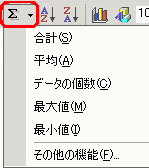
2)VLOOKUP
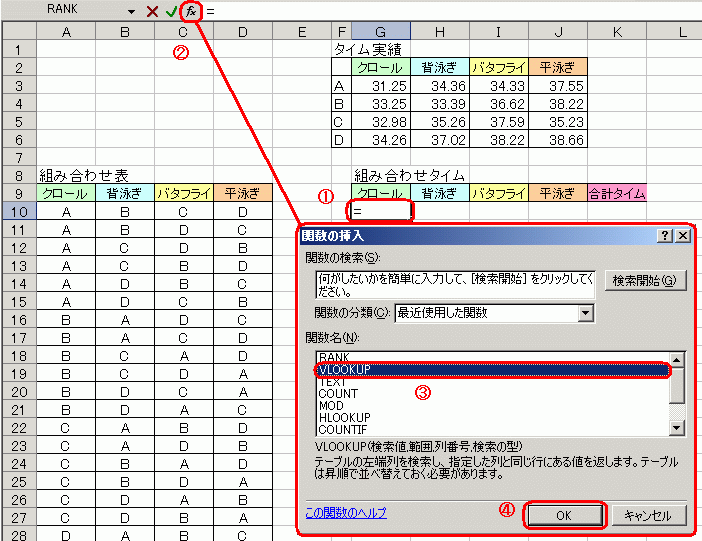
それではG10にタイム実績の表を参照して、A10にある人のタイムをいれてね
とエクセル君にお願いする式をかいてみます。参照してというのですから
参照関数、VLOOKUPをつかいます。G10をクリックして、数式バーのfxボタンを押し、
VLOOKUPを選んだら、検索値のところでカーソルが点滅していることを確認して
A10をクリックします。範囲のところをクリックして、F2J6までをドラッグして、
キーボードのファンクションキーのF4を押して絶対値指定しておきます。
列番号は今回はクロールですから、タイム実績の表の左から2番目の列です。
これでOKボタンをおします。なんだか少数のへんな数字がでてきましたね。
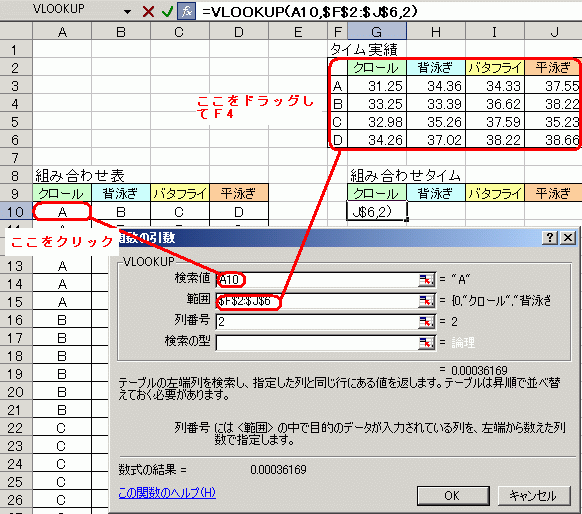
3)書式のコピー
間違っていないことを確認するために今回はここだけ書式を変更してみましょうか。
タイム実績の表の31.25などと書かれたセルをクリックして、はさみボタンの
3つ右の刷毛のボタンをクリツクして、G10をクリツクします。これで
ss.00という表示形式がコピーされてちゃんと31秒25とわかるように表示されました。
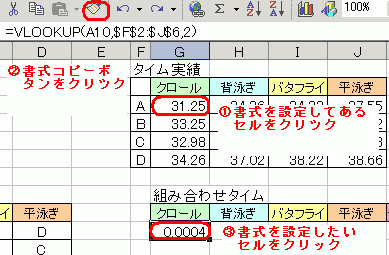
4)式のコピー
G10のセルをクリックし、右下のオートフィルハンドルを右へ3つドラッグして、
平泳ぎまでコピーします。式を確認してみると、確かに組み合わせ表は反映されて
いますが、タイム実績の表ではクロールの数値ばかりです。これは最初2列めと
指定したままになっているからです。H列の式は背泳ぎですから、
=VLOOKUP(B10,$F$2:$J$6,3,1)と訂正しなくてはいけませんね。
同様にI列は4に、J列は5に、訂正します。その後、G10からJ10まで
ドラッグして、この4つの式をオートハンドルで33行目までコピーしてください。

5)合計タイム
K9に合計タイムと入れます。K10をクリックしてシグマボタンを押します。
=SUM(G10:J10)の式が表示されたらエンターキーを押します。K33までコピーします。
ここでは書式はm:ss.00にしました。m"分"ss"秒"00とすると2分20秒89と
と表示されてさらにわかりやすくなりますね。

6)順位
E9に順位といれます。E10にRANK関数をいれます。考え方としては
このクロールをAという人が泳ぎ、背泳ぎをBが、バタフライをCが、平泳ぎを
Dが泳いだ場合の合計タイム、2分20秒89というのはこの24通りの組み合わせの
中で何番目に早いの?とエクセル君に聞いています。
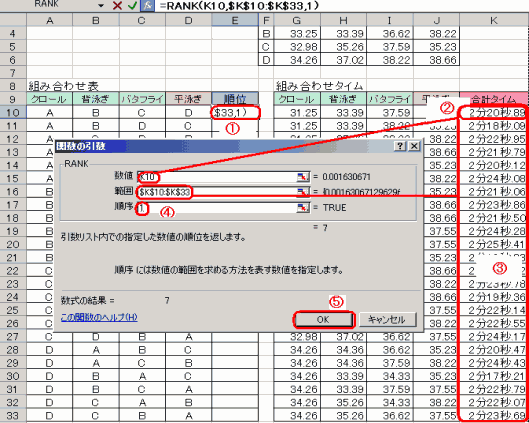
E10をクリックして、fxボタンからRANKを探しOKします。数値にはJ10を
クリックします。範囲はJ10からJ33までをドラッグして、キーボードのF4で
絶対値指定します。順序のところには1をいれます。ここがちょっと味噌でしょうか。
といいますのは、走り幅跳びとか、野球の得点とか、多いほうが勝ちという
ゲームとゴルフのスコアとか、水泳やマラソンのタイムなど少ないほうが
勝ちというゲームがあります。今回のように合計タイムが少ないほうが一番
という場合は順序に1をそうでない場合は0をいれます。
この式を33行目までコピーしてください。
1番早いのは、クロールをD君が泳ぎ、背泳ぎをB君が、バタフライをA君が、
平泳ぎをC君が泳いだ場合の合計タイム2分17秒21ということで、下から4番目の
組み合わせが一番早いことがわかりました。
タイム実績の表に、太郎君や花子さんなど別の4人のタイムを入れて
どの組み合わせが一番早くなるか試してみてくださいませ。
次回はセル範囲、条件付書式です。
=========================== ご質問コーナー =======================
未承認広告と件名に書かれたメールがたくさんくるのだが、受け取りたくな
いとおっしゃいます。アウトルックのメールのルールを利用して、件名を
指定して、サーバーから削除するということができます。
アウトルック6.0なら、ツールのメッセージルール、メールルールから
新規作成で未承認広告として件名に指定した言葉が含まれるにチェック、
未承認広告と入れてアクションはサーバーから削除するにします。
next エクセルおうようトップ